win10配置linux子系统使用python绘图并显示
WSL使用GUI输出
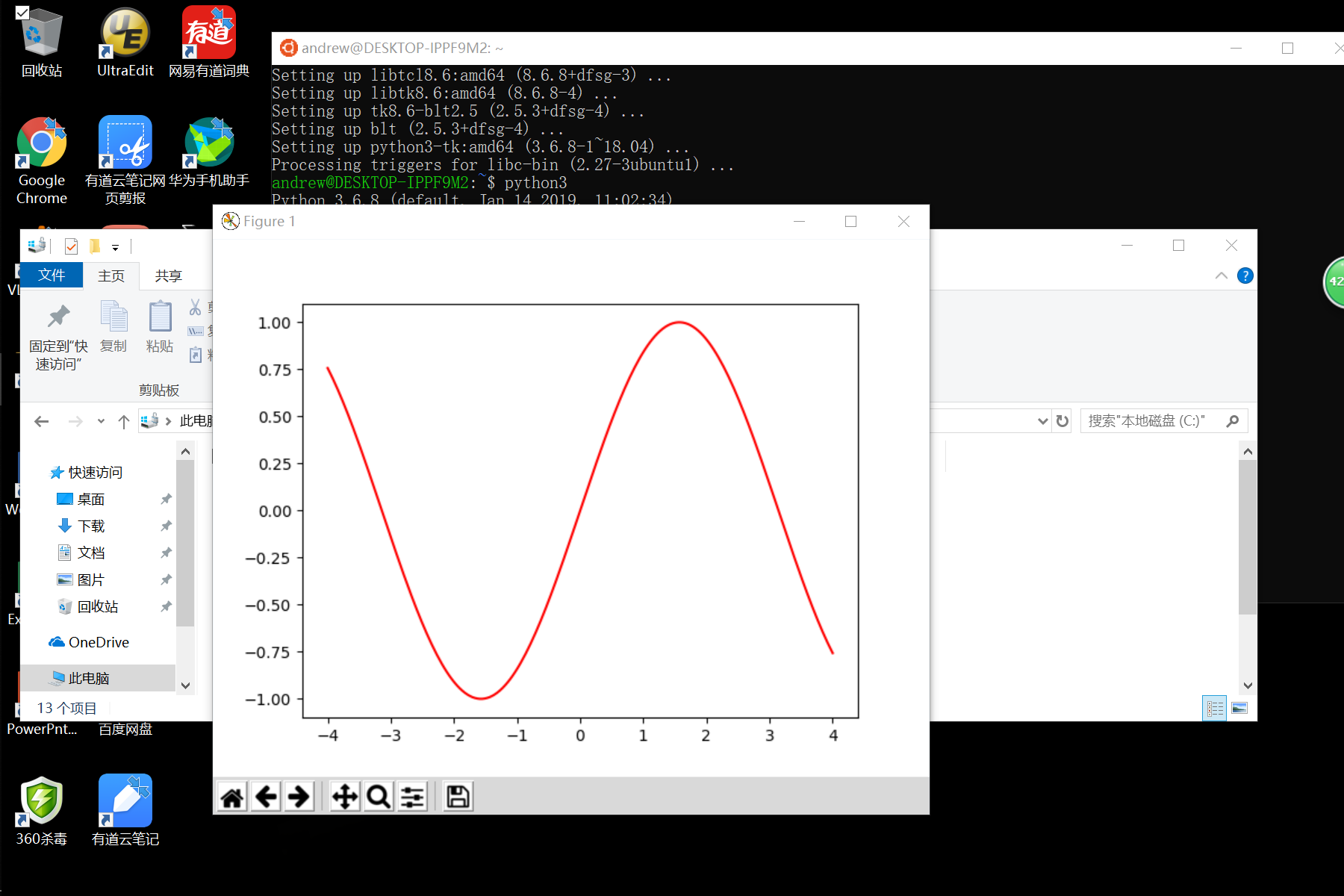
默认情况下,Win10的linux子系统(WSL)是只能使用命令行程序的。所有图形界面的程序都无法执行。
通过为Win10安装XWindows协议的终端应用,可以让Win10成为一台XWindow终端,从而接受Linux的XWindow显示输出。
这样的终端应用有挺多,Xming和VcXsrv是其中著名的两个。下载安装就可以,我因为一些习惯上的原因使用了后者。
安装设置都使用默认即可,其中在显示端口设置的位置,默认是-1,表示自动选择,大多数情况是可以工作的。也碰到过不能连通的情况,这时候可以尝试设置成跟你Linux设置相同的端口,比如0。
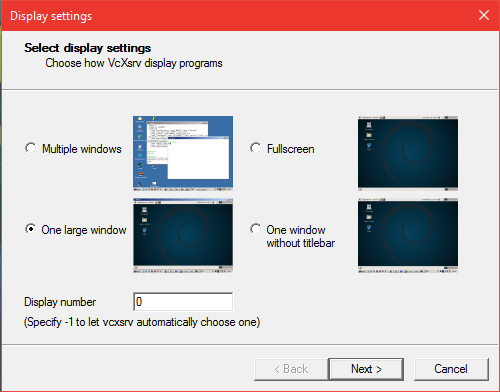
Linux的环境参数设置可以放在~/.bashrc文件中,只要两行:
export DISPLAY=:0.0
export LIBGL_ALWAYS_INDIRECT=1
使用的时候先启动XWindow终端程序。启动WSL,比如我用的Ubuntu(WSL已经启动的话,刚修改完配置文件也要重新启动或者重新连接一次以便配置生效),这时候Linux已经可以使用GUI输出了,但默认情况下的安装,是没有任何GUI程序的。可以安装一些小程序测试一下:
$ sudo apt install x11-apps
...
$ xeyes
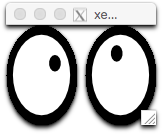
这表示整个GUI系统已经正常工作了。
并不建议在Linux安装桌面系统,我觉得既然已经选择了Windows作为前端,就踏踏实实的用Windows,后端Linux使用命令行才是正路子。安装XWindow只是为了使用Linux的GUI应用输出。桌面系统做文件管理、系统设置之类的操作,长久来看一定是得不偿失的,特别是在技能习惯上。
Python的绘图库,比如常用的matplotlib,在WSL中会默认使用Agg绘图后端。这是一个哑终端,不做GUI输出,但是可以保存绘制的图形到文件。
安装XWindow之后,希望使用matplotlib绘图输出,需要另外安装TkAgg库,否则仍然无法绘图显示。
安装之前先在Python的启动信息中确认一下Python的版本,如果不是3.6或者3.6.x的版本,请对应修改下面安装的软件包。
$ sudo apt-get install python3.6-tk
之后并不需要重新安装matplotlib库。
使用我们原来课程中的绘图示例来看看效果:
#绘制正弦曲线
#引入数值计算库,改为短名称
import numpy as np
#引入绘图库,改为短名称
import matplotlib.pyplot as plt
#生成一个由-4到4、均分为200个元素的列表
x = np.linspace(-4, 4, 200)
#计算当x取值范围-4至4时所有的sin函数解
f = np.sin(x)
#绘制
plt.plot(x, f, 'red')
#将绘制好的图显示出来
plt.show()
结果就是题头图了,WSL跟Win10桌面应用和平相处,共创和谐社会。
